Win7系統程序卡死未響應的時候,使用任務管理器能夠強制關閉,有程序後台占用資源的時候也能使用任務管理器停止,任務管理器是非常實用的,但有用戶碰到Win7任務管理器無法調出的情況,可能是任務管理器被鎖定所導致,下面小編給大家介紹下解決方法。
具體設置如下:
1、點擊“開始——運行”,輸入“gpedit.msc”命令後按回車打開“組策略編輯器”。
2、在打開的窗口中,依次展開“本地計算機策略——用戶配置——管理模板——系統——Ctrl+Alt+Del選項”。
3、在右側窗口中找到並雙擊“刪除任務管理器”的選項。
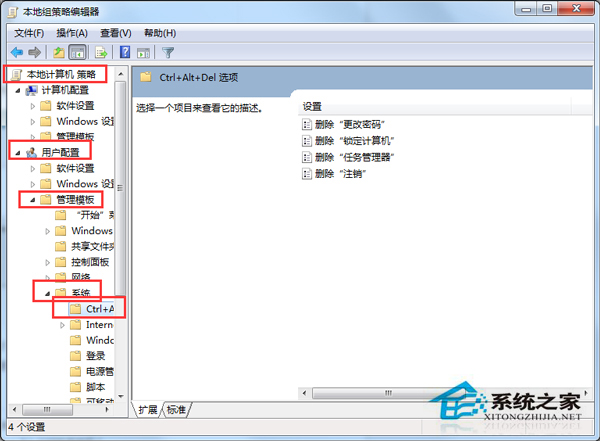
4、在彈出來的設置窗口中,選擇“未配置”或“已禁用”,點擊確定按鈕保存退出。
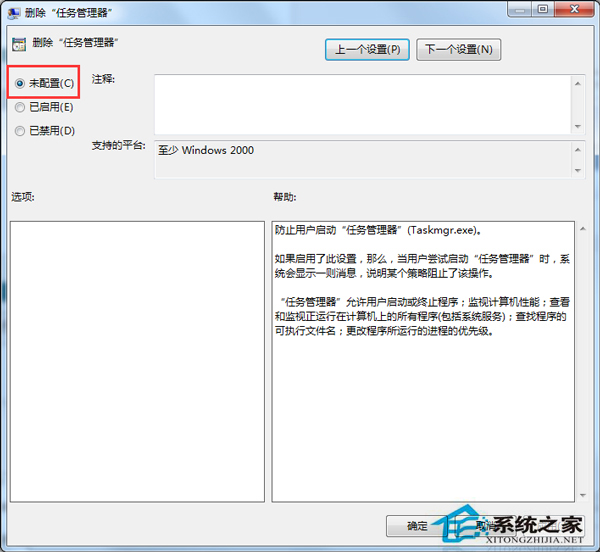
上面就是Win7系統任務管理器被鎖定的解決方法介紹了,電腦的很多問題都需要用到任務管理器來處理,被鎖定就麻煩了。